5 najlepszych rejestratorów ekranu i dźwięku dla systemu Windows 10/8/7 (bezpłatne / płatne)
Szukasz najlepszego rejestratora ekranu i dźwięku dla systemu Windows 10?
Z różnych powodów często będziesz mieć potrzebę przechwytywania obrazu i dźwięku na komputerze. Dobrze, że na rynku dostępnych jest wiele programów do nagrywania ekranu i dźwięku. Jednak dość ważne jest, aby wybrać odpowiedni rejestrator wideo i audio w zależności od tego, co zamierzasz zrobić.

Zanim napiszesz, jak testujemy oprogramowanie do postów:
Zastrzeżenie: Cała zawartość naszej witryny jest pisana przez ludzi z naszego zespołu redakcyjnego. Przed napisaniem dokładnie badamy temat. Następnie wybranie i przetestowanie narzędzi zajmuje nam 1-2 dni. Testujemy oprogramowanie pod kątem wymagań urządzenia i systemu, funkcji, doświadczenia użytkowania itp. Aby nasz test był bardziej kompleksowy, przeglądamy również strony internetowe z recenzjami, takie jak G2, Trustpilot itp., aby zebrać doświadczenia prawdziwych użytkowników w celach informacyjnych.
Różne rejestratory ekranu i dźwięku mogą oferować szereg różnych funkcji. Przetestowaliśmy ponad 20 płatnych i bezpłatnych rejestratorów i wybraliśmy dla Ciebie 5 najlepszych. Możesz uzyskać podstawowe informacje o każdym magnetowidzie. Następnie możesz wybrać preferowaną nagrywarkę do przechwytywania ekranu i dźwięku na komputerze z systemem Windows 10/8/7 / XP / Vista.
1. Vidmore Screen Recorder - najlepszy rejestrator ekranu i dźwięku
Aby nagrywać ekran i dźwięk na komputerze, potrzebujesz dobrego magnetowidu. W pierwszej części chcielibyśmy pokazać najlepsze oprogramowanie do nagrywania / przechwytywania ekranu, Screen Recorder, aby dopasować się do potrzeb związanych z screencastingiem.

Najlepszy rejestrator ekranu i dźwięku
- Z łatwością nagrywaj ekran i dźwięk w systemie Windows 10/8/7 PC i Mac z wysoką jakością.
- Przechwytuj ekran komputera / kamerę internetową, nagrywaj dźwięk i rób zrzuty ekranu.
- Nagrywaj filmy online, rozgrywkę 2D / 3D, kamerę internetową, rozmowy wideo / audio, muzykę i nie tylko.
- Nagrywaj dowolne wideo z pełnym ekranem lub niestandardowym obszarem i rysowaniem w czasie rzeczywistym.
- Zaawansowane funkcje edycji i eksport przechwyconych treści w dowolnym popularnym formacie.
Jak korzystać z tego ekranu i rejestratora dźwięku
Najpierw musisz kliknąć przycisk pobierania powyżej, aby bezpłatnie pobrać, zainstalować i uruchomić ten potężny ekran i rejestrator dźwięku na swoim komputerze. Jak widać, oferuje zarówno wersje dla systemu Windows, jak i Mac. Niezależnie od tego, czy chcesz przechwytywać filmy na komputerze z systemem Windows 10/8/7 czy Mac, możesz na nim polegać.
Aby nagrać ekran i dźwięk:
Otwórz ten ekran i rejestrator dźwięku, wybierz pierwszą funkcję „Video Recorder” po wejściu do głównego interfejsu. Teraz możesz dostosować obszar przechwytywania i ustawienia dźwięku. Możesz nagrywać wideo na pełnym ekranie lub w wybranym obszarze. Możesz także zdecydować się na przechwycenie ekranu z „kamery internetowej”.

Ponadto możesz wybrać nagrywanie dźwięku z „Dźwięku systemowego” lub „Mikrofonu” w zależności od potrzeb.
Aby nagrać tylko dźwięk:
Jeśli chcesz tylko przechwycić dźwięk z komputera, możesz wybrać funkcję „Rejestrator dźwięku”. Możesz włączyć „Dźwięk systemowy” i wyłączyć „Mikrofon”, aby nagrywać muzykę online. Możesz też włączyć obie opcje, aby nagrać niektóre spotkania wideo lub rozmowy online.

Po tych wszystkich ustawieniach możesz kliknąć przycisk „REC”, aby rozpocząć proces nagrywania ekranu i dźwięku. Jak wspomniano powyżej, ten profesjonalny rejestrator ekranu i dźwięku umożliwia zapisanie nagranego pliku w dowolnym popularnym formacie wideo / audio / obrazu, takim jak MP4, MOV, WMV, AVI, F4V, TS, GIF, MP3, M4A, AAC, WMA, PNG, JPG / JPEG, BMP i nie tylko.
Aby zrobić zrzut ekranu:
Użyj trzeciej opcji „Zrzut ekranu”, jeśli chcesz zrobić zrzut ekranu na komputerze. Możesz zrobić zrzut ekranu dla okna lub przechwycić prostokątny ekran, przeciągając lewą myszką. Po przechwyceniu możesz narysować prostokąt, strzałkę, linię i inne elementy na obrazie lub dodać podpisy do obrazu.

Jeśli chcesz przechwytywać obraz lub dźwięk na komputerze, ten rejestrator audio wideo może być najlepszym wyborem. Ma możliwość nagrywania wideo, audio i robienia zrzutów ekranu z dokładnie oryginalną jakością obrazu / dźwięku. Po prostu pobierz za darmo, aby nagrać.
2. OBS Studio - darmowy rejestrator ekranu i dźwięku
OBS Studio to darmowy i otwarty rejestrator przeznaczony głównie do nagrywania wideo i na żywo. Jest kompatybilny z systemami Windows, Mac i Linux. Ten darmowy rejestrator ekranu i dźwięku umożliwia przechwytywanie pełnego ekranu lub niestandardowego okna bez znaku wodnego lub ograniczenia czasowego.
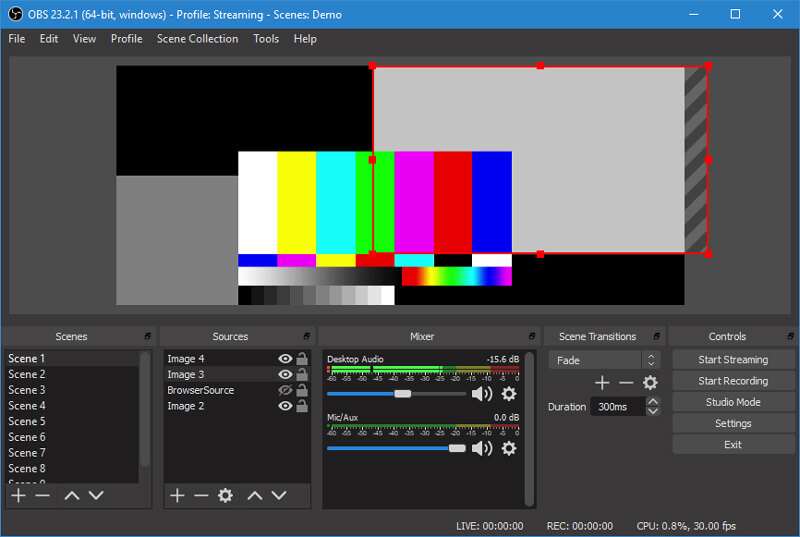
OBS Studio może nagrywać wideo i dźwięk z kamery internetowej i mikrofonu. Co więcej, oferuje bardzo wygodny sposób udostępniania przechwyconych treści w mediach społecznościowych. Relatywnie rzecz biorąc, OBS Studio to naprawdę potężny darmowy rejestrator ekranu i dźwięku. Ale nie ma wbudowanego edytora wideo.
3. Bandicam Screen Recorder - GreatVideo and Audio Recorder
BandicamScreen Recorder to łatwe w użyciu oprogramowanie do nagrywania ekranu i dźwięku, które może pomóc w nagrywaniu obszaru ekranu komputera z wysoką jakością. Twierdzi, że umożliwia przechwytywanie wideo 4K Ultra HD do 3840x2160. Ponadto zapewnia funkcję rysowania w czasie rzeczywistym podczas przechwytywania ekranu.
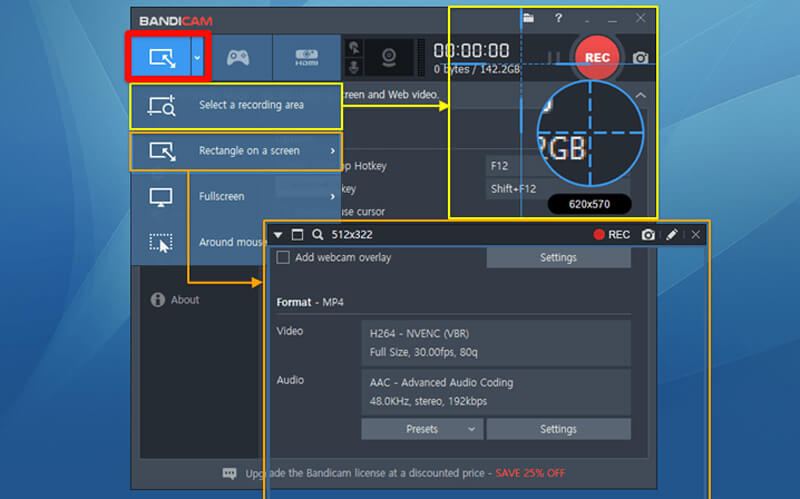
Bandicam Screen Recorder oferuje bezpłatną wersję do przechwytywania wykładów, seminariów internetowych, gier, rozmów przez Skype i tak dalej. Ale Bandicam nie jest całkowicie darmowym rejestratorem ekranu i dźwięku. Darmowa wersja pozwala tylko na przechwycenie 10-minutowego wideo ze znakiem wodnym. Aby pozbyć się znaku wodnego i limitu czasu, musisz zapłacić za $39.
4. ApowersoftScreen Recorder Pro - PaidScreen i rejestrator dźwięku
Apowersoft Screen Recorder Pro to w pełni funkcjonalne narzędzie do nagrywania wideo i audio, które może pomóc w łatwym przechwytywaniu ekranu. Zapewnia prosty sposób rejestrowania dowolnej aktywności na komputerze i eksportowania jej w standardowym formacie MP4. Ten ekran i rejestrator dźwięku ma również wbudowany konwerter wideo aby pomóc Ci przekonwertować przechwycony plik do MOV, FLV, AVI, WMV lub SWF bez utraty jakości.
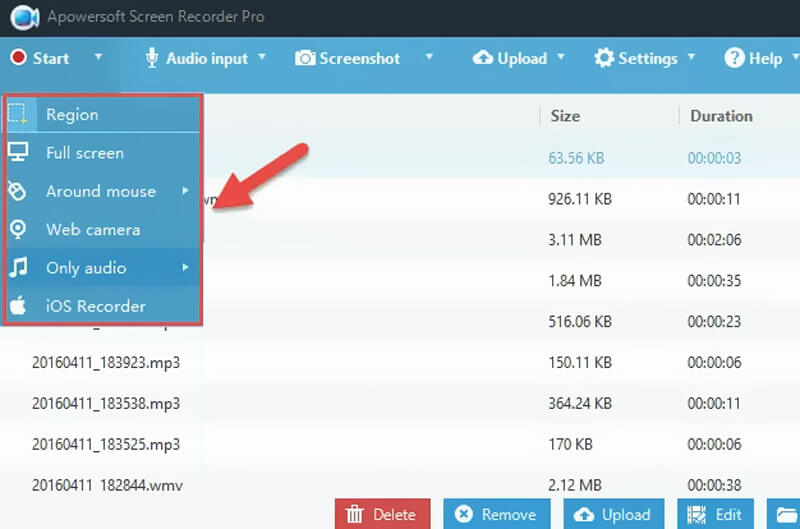
Apowersoft Screen Recorder Pro oferuje 4 sposoby przechwytywania wideo na komputerze, na pełnym ekranie, w obszarze niestandardowym, wokół myszy i oknie wyboru. Umożliwia także nagrywanie wideo z ekranu za pomocą kamery internetowej. Umożliwia dodawanie adnotacji na ekranie przy użyciu tekstu, linii, objaśnień, podświetlenia i innych elementów podczas nagrywania. Za ten ekran i rejestrator dźwięku trzeba zapłacić $39,95 / rok.
5. Darmowa kamera - FreeScreen i rejestrator audio
Free Cam to darmowy i łatwy w użyciu rejestrator ekranu. Został zaprojektowany z potężnymi funkcjami przechwytywania do tworzenia profesjonalnych lekcji wideo i prezentacji e-learningowych bez ograniczeń czasowych. Ten ekran i rejestrator dźwięku zawiera wbudowany edytor audio / wideo, który pomaga edytować nagrane pliki wideo lub audio. To bezpłatne oprogramowanie do nagrywania dźwięku wideo jest wolne od reklam i nie doda żadnego znaku wodnego do przechwyconych treści.

Free Cam zapewnia nagrywanie w wysokiej jakości. Co więcej, umożliwia przechwycenie całego ekranu, pojedynczego okna lub wybranego obszaru w zależności od potrzeb. Ale nie można na nim polegać, jeśli chodzi o nagrywanie wideo z kamery internetowej. Oprócz dźwięku systemu komputerowego umożliwia również nagrywanie głosu z mikrofonu. Co więcej, ma jeden rodzaj funkcji odszumiania, aby łatwo usunąć szum tła. Nagraną zawartość można zapisać tylko jako plik WMV.
Wniosek
Po przeczytaniu tego posta możesz uzyskać świetne rejestratory ekranu i dźwięku 5 do przechwytywania wideo i audio na komputerze z systemem Windows 10/8/7 lub Mac. Możesz wybrać jedną z nich zgodnie z ich funkcjami. Aby szybko przechwycić ekran i dźwięk w wysokiej jakości, możesz wypróbować zalecany rejestrator ekranu. Jeśli masz inne zalecenia dotyczące oprogramowania do nagrywania dźwięku wideo, możesz udostępnić je w części z komentarzami innym czytelnikom.


